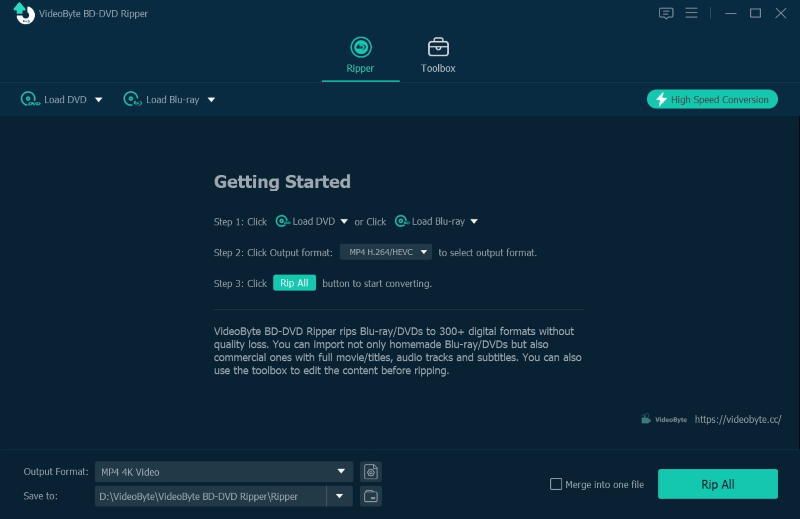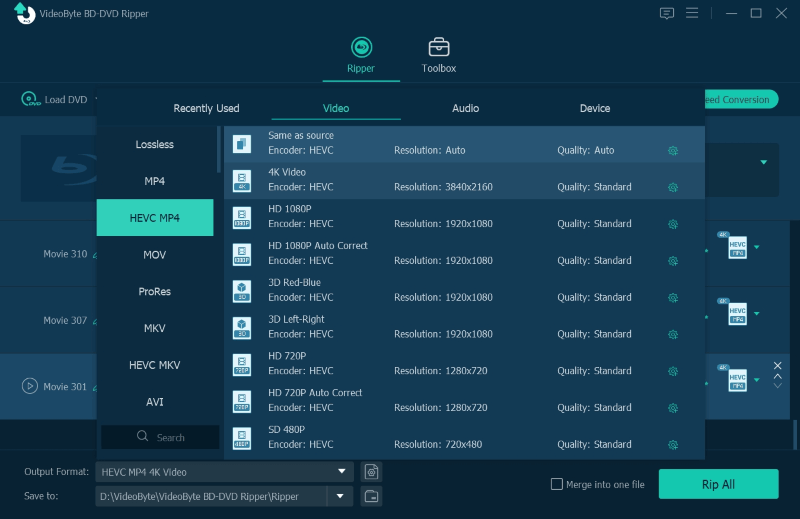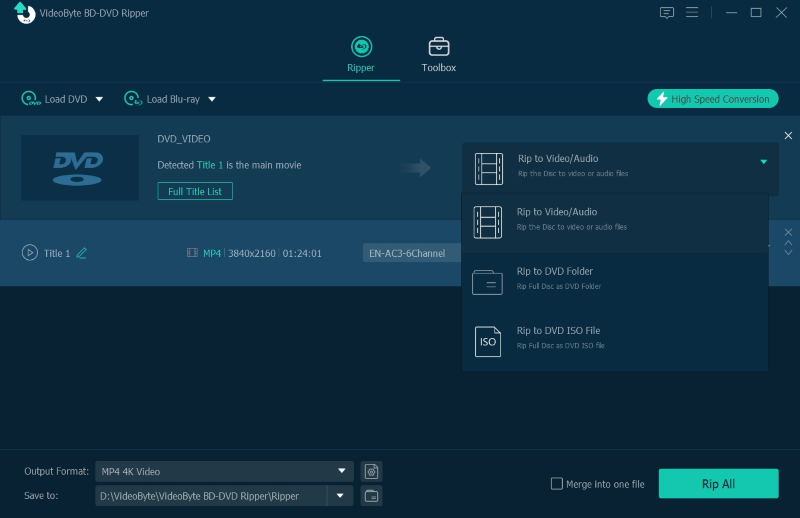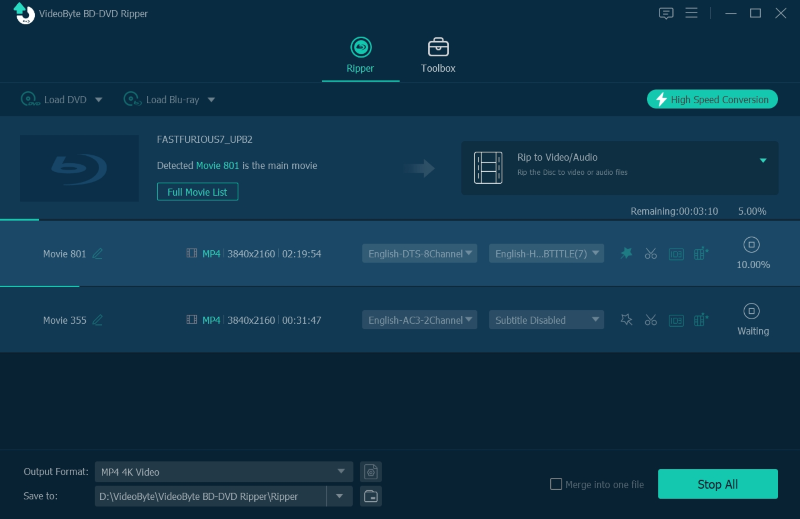스트리밍 미디어가 사람들에게 더 큰 편리함을 가져다주면서, 사람들은 더 유연한 방식으로 재생하고 보관하기 위해 DVD를 디지털 포맷으로 리핑하는 것을 고려합니다. 그러나 DVD 리핑을 처리하려면 DVD 리퍼 소프트웨어가 필요합니다. 이 블로그에서는 지난 몇 주 동안의 신중한 테스트를 거쳐 6가지 최고의 옵션을 수집했습니다. 이제 Windows와 Mac에서 DVD 디스크를 디지털화하는 데 사용할 수 있는 최고의 6가지 DVD 리퍼 소프트웨어를 살펴보겠습니다.
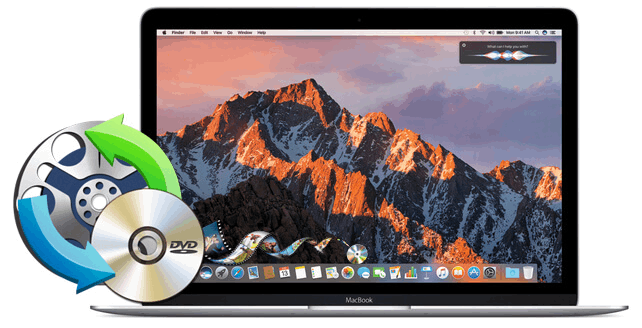
상위 6개 DVD 리퍼 소프트웨어 비교
이 전체 비교 차트를 미리 보고 Windows 및 Mac용으로 선택된 6가지 최고의 DVD 리퍼 소프트웨어의 기능을 파악하세요.
| 소프트웨어 | 가격 | 출력 형식 | 리핑 속도 | 보호된 DVD 리핑 |
|---|---|---|---|---|
| VideoByte BD-DVD 리퍼 | 무료 평가판(US$59.95부터 구독 시작) | 300개 이상의 옵션 | 6배 더 빨라짐 | 와이 |
| 수동 브레이크 | 무료 | 14가지 옵션 | 가속 없음 | Y(추가 구성 요소 설치 필요) |
| WinX DVD 리퍼 | 무료 평가판(US$34.95부터 구독 시작) | 350개 이상의 옵션 | 47배 더 빨라짐 | 와이 |
| 프리메이크 | 무료 | 20개 이상의 옵션 | 가속 없음 | 와이 |
| 아케MKV | 무료 | MKV 전용 | 가속 없음 | 와이 |
| DVD 해독기 | 무료 | 4가지 옵션(MP4, AVI, MOV, WMV) | 가속 없음 | 와이 |
상위 1. VideoByte BD-DVD 리퍼
가장 적합한 대상: 모든 유형의 보호된 DVD/블루레이 디스크와 직접 만든 DVD/블루레이 디스크를 품질 손실 없이 1:1 비율로 300개 이상의 형식으로 리핑
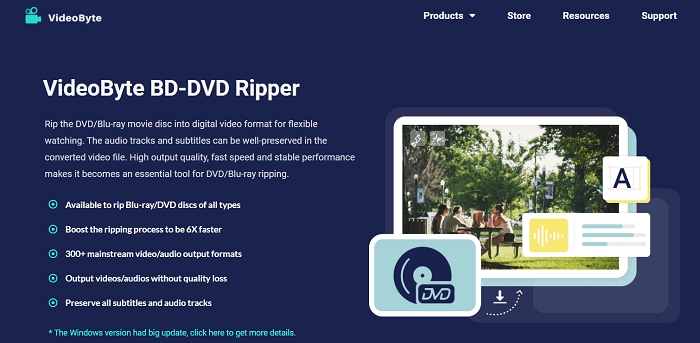
Windows 및 Mac용 최고의 DVD 리퍼 소프트웨어는 다음과 같습니다. VideoByte BD-DVD 리퍼. 이 소프트웨어는 모든 DVD/Blu-ray 지역 코드와 디스크에 적용된 보호 방법을 해독하고, 모든 기기와 미디어 플레이어에서 호환성을 높이기 위해 미디어를 300개 이상의 주류 형식으로 리핑하는 기능을 제공합니다. VideoByte BD-DVD 리퍼는 1:1 비율로 유지하여 최상의 출력 품질을 보장합니다. 변환 속도를 높이기 위해 품질을 낮추는 데 압축 방법이 필요하지 않습니다.
효율성을 고려하여 VideoByte BD-DVD Ripper는 여러 가속 기술이 적용되어 가속 성능도 보장합니다. 사용자는 CPU를 적게 차지하면서 부피가 큰 DVD 리핑을 완료하기 위해 최대 6배 빠른 속도를 즐길 수 있습니다. 따라서 VideoByte BD-DVD Ripper는 Windows 및 Mac 사용자가 DVD의 미디어 복사본을 쉽게 얻을 수 있도록 품질과 효율성을 모두 보장합니다.
VideoByte BD-DVD 리퍼의 장단점
장점
- 300개 이상의 출력 형식 및 사전 설정 모델과 호환됩니다.
- 품질 손실 없이 DVD 리핑을 처리하려면 1:1 비율을 유지하십시오.
- 전체 오디오 트랙 및 자막 보존
- 모든 DVD/블루데이 지역 코드 및 보호 방법 암호 해독 가능;
- 6배 더 빠른 리핑 속도를 보장하기 위해 하드웨어 가속 방법이 적용되었습니다.
- 내장된 비디오 편집기 및 관리 도구 상자로 미디어 출력을 쉽게 향상할 수 있습니다.
단점
- 30일 무료 평가판만 제공합니다.
다음 가이드에서는 VideoByte BD-DVD Ripper를 사용하여 DVD를 추출하는 방법도 설명합니다.
주목:
VideoByte DVD 리퍼 Windows/Mac에서 DVD 리핑을 전문적으로 처리할 수 있는 DVD 중심 기능과 저렴한 가격으로 새롭게 출시되었습니다! 지금 사용해 보세요!
탑 2. 핸드브레이크
가장 적합한 대상: 한푼도 지불하지 않고 DVD 리핑을 완료할 수 있는 프리웨어를 원하는 사람들
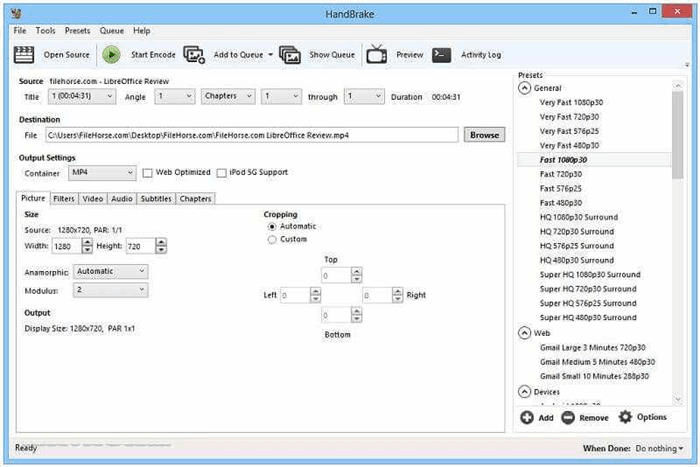
데스크탑에서 DVD 리핑 기록을 완성하기 위해 DVD 리퍼 프리웨어를 고려한다면, 수동 브레이크 시도해 볼 만한 잘 알려진 브랜드입니다. 이 소프트웨어는 완전히 무료로 사용할 수 있지만 VideoByte BD-DVD Ripper와 같은 전문 DVD 리퍼와 비교하면 Handbrake는 그렇게 빠른 리핑 속도를 지원하지 않지만 출력 품질은 양호한 상태로 유지됩니다. 그러나 보호된 DVD 디스크를 리핑하는 경우 Handbrake 자체는 전혀 지원하지 않습니다. 대신 구성 요소를 설치해야 하며 처리하기가 약간 복잡합니다.
핸드브레이크의 장점과 단점
장점
- 쉬운 설정 과정;
- DVD를 추출할 수 있는 좋은 품질이 보장됩니다.
- 전혀 비용을 지불하지 않는 완전 프리웨어입니다.
- 주류 출력 형식이 지원됩니다.
- 리핑하기 전에 비디오를 사용자 정의할 수 있습니다.
단점
- 암호화된 DVD를 추출하는 복잡한 프로세스;
- 리핑 속도가 느립니다.
- 일부 사용자는 그 복잡한 특성을 파악하기 어려울 수 있습니다.
상위 3. WinX DVD 리퍼
가장 적합한 대상: 최고 속도와 선택 사양 출력으로 DVD를 미디어 포맷으로 백업
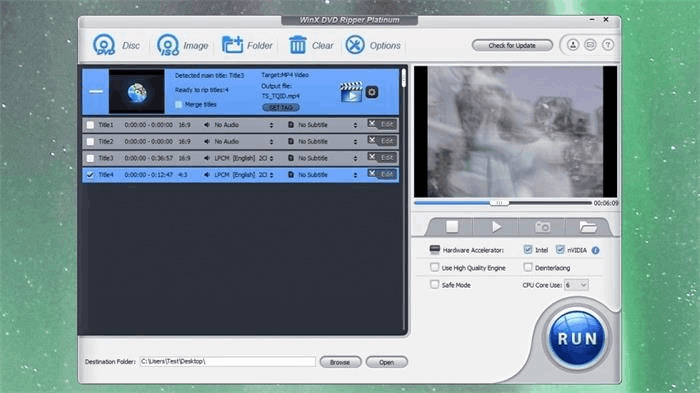
Windows 및 Mac에서 DVD를 추출하는 가장 빠른 속도를 고려한다면, WinX DVD 리퍼 놓치지 말아야 할 옵션입니다. 고급 GPU 가속 기술을 적용하여 소프트웨어는 리핑 프로세스를 최대 47배 더 빠르게 가속화할 수 있습니다. 한편, DVD 로딩, 편집 및 해결 기능은 모두 원활하게 처리됩니다. 확실히 WinX DVD Ripper는 크기, 품질 및 속도에 대한 훌륭한 균형을 유지하면서 출력 비디오 비율을 1:1로 유지합니다. 사용자는 WinX DVD Ripper의 도움을 받아 빠른 속도로 짧은 시간 내에 고품질 출력을 얻을 수 있습니다.
WinX DVD 리퍼의 장점과 단점
장점
- 고급 GPU 가속 기술로 뛰어난 리핑 속도를 보장합니다.
- 미디어 파일 출력에 1:1 비율이 보장됩니다.
- 간단한 편집 도구가 내장되어 있습니다.
- 암호화된 DVD 리핑과 호환됩니다.
- 찢어진 DVD 미디어를 출력하려면 더 작은 크기를 유지하십시오.
단점
- 때때로 압축으로 인해 출력 비디오의 이미지 품질이 저하될 수 있습니다.
- 특정 유형의 DVD 리핑은 등록된 버전으로 업그레이드하지 않으면 지원되지 않습니다.
당신은 또한 좋아할 것입니다: WinX DVD 리퍼 검토: DVD 추출에 가장 적합한 리퍼인가요?
탑 4. 프리메이크
가장 적합한 대상: 맞춤형 설정과 20개 이상의 형식 옵션으로 DVD 디스크를 자유롭게 리핑
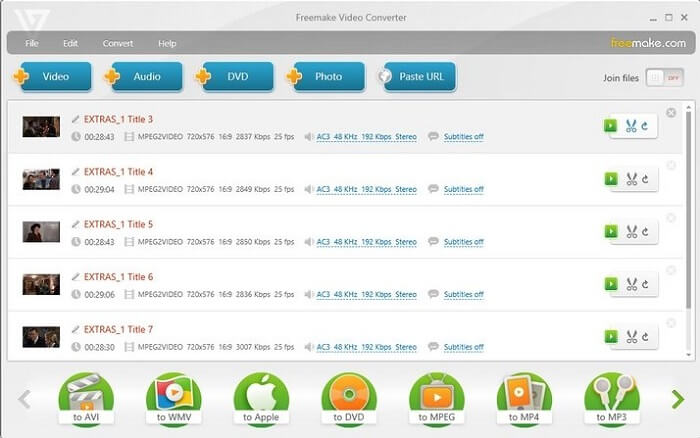
다른 무료 DVD 리퍼 소프트웨어의 경우, 프리메이크 는 번거로움 없이 DVD를 20개 이상의 주류 형식으로 추출할 수 있도록 도와주는 사용자 친화적인 서비스를 제공합니다. 이 소프트웨어를 사용하면 사용자는 매우 간단한 클릭만으로 자막 제거, 비디오 크기 압축, 비디오에서 원하지 않는 부분 자르기 등과 같은 출력 설정을 자유롭게 사용자 정의할 수 있습니다. Blu-ray 디스크 리핑을 고려하고 계시다면 Freemake도 호환됩니다. 상업용 디스크의 경우에도 소프트웨어는 추가 파일로 보존하기 위해 미디어 사본을 얻을 수 있도록 지원합니다. 따라서 경제적인 DVD 리퍼 소프트웨어를 고려한다면 Freemake가 좋은 선택이 될 수 있습니다.
Freemake의 장점과 단점
장점
- 20개 이상의 형식과 호환되어 찢어진 DVD를 출력할 수 있습니다.
- 보호된 DVD 및 Blu-ray 추출이 지원됩니다.
- DVD 리핑을 처리하기 전에 맞춤형 설정이 제공됩니다.
- 클라우드 보존 및 즉시 YouTube 공유가 가능합니다.
단점
- 변환 속도는 그다지 빠르지 않습니다.
- 미디어 출력에 워터마크가 추가됩니다.
- 약간 압축된 이미지 품질입니다.
상위 5. MakeMKV
가장 적합한 대상: 손실이 전혀 없는 MKV 형식의 고해상도 출력을 고려하는 경우
리핑을 처리하는 동안 DVD 미디어의 완전한 원본 품질을 유지할 수 있는 DVD 리퍼 소프트웨어를 원하는 사용자를 위한 MakeMKV 최선의 선택임에는 의심의 여지가 없습니다. 소프트웨어는 무손실 출력 형식으로 MKV만 제공하지만 실제로는 이미지에 압축을 적용하지 않고도 100% 원래 해상도를 유지합니다. MakeMKV는 몇 번의 클릭만으로 추출 프로세스가 완료되면 사용자는 원본 출력을 파악할 수 있습니다. 그러나 크기의 경우 압축이 적용되지 않으므로 실제로 커집니다.
MakeMKV의 장점과 단점
장점
- DVD를 MKV로 추출하려면 100% 원본 품질을 유지하세요.
- Blu-ray 리핑과 호환됩니다.
- 이해하기 쉬운 인터페이스와 직관적인 기능;
- 사용료를 지불하지 않는 오픈 소스 소프트웨어
- 암호화된 DVD를 추출할 수 있습니다.
단점
- 미디어 출력의 크기는 정말 큽니다.
- 가속도가 적용되지 않아 리핑 속도가 매우 느릴 수 있습니다.
당신은 또한 좋아할 것입니다: Windows/Mac용 상위 10개 MakeMKV 대안 [2022년 업데이트 목록]
상위 6. DVD 해독기
가장 적합한 대상: 몇 번의 클릭만으로 사용자 정의된 설정으로 DVD를 리핑할 수 있습니다.
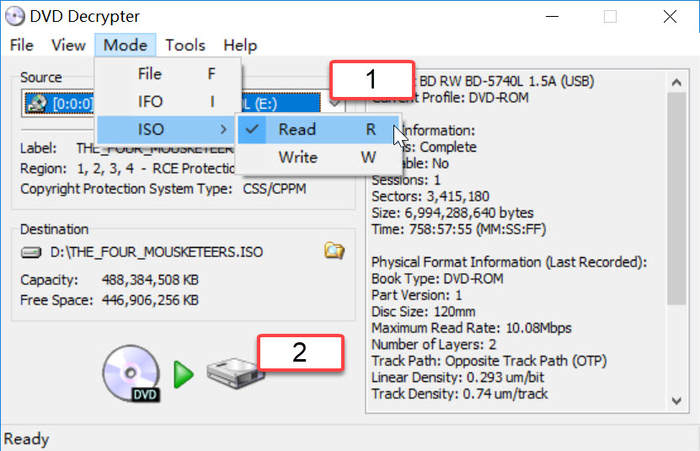
DVD 이미지 백업을 위해 특별히 설계되었습니다. DVD 해독기 사용자가 Windows에서 간단한 클릭만으로 DVD를 미디어로 추출할 수 있는 매우 직관적인 인터페이스와 기능을 제공합니다. 이 소프트웨어는 다양한 암호화 방법을 처리한 다음 보다 유연한 방식으로 보존하고 스트리밍하기 위해 미디어를 주류 파일 형식으로 추출할 수 있습니다. DVD Decrypter는 더 이상 지속적으로 향상되지 않지만 여전히 안정적으로 작동하여 DVD를 쉽게 추출할 수 있습니다. 따라서 Windows에서 간단한 DVD 리퍼 소프트웨어를 고려한다면 여전히 좋은 선택입니다.
DVD Decrypter의 장점과 단점
장점
- DVD용 이미지 복사본을 생성하는 직관적인 기능
- DVD 디스크의 특정 암호화 방법을 해독하는 강력한 기능
- 리핑하기 전에 미디어를 조정하는 데 사용할 수 있는 사용자 정의 옵션;
- 결제가 필요 없는 프리웨어입니다.
단점
- 소프트웨어는 더 이상 업데이트되지 않습니다.
- Windows 시스템과만 호환됩니다.
- 리핑 속도가 비교적 느립니다.
- 4가지 출력 형식만 지원됩니다.
- 편집 기능이 부족합니다.
결론
이제 Windows 및 Mac용 최고의 DVD 리퍼 소프트웨어 6개를 살펴보았으므로 개인 요구 사항에 따라 옵션을 선택하기만 하면 됩니다! 예를 들어 1:1 출력 비율, 더 많은 출력 옵션, 풍부한 편집 또는 영상 관리 기능을 고려한다면, VideoByte BD-DVD 리퍼 필요한 것은 바로 그것입니다. 대신, 가장 빠른 리핑 속도를 위해서는 WinX DVD Ripper가 더 나은 성능을 발휘합니다. 무료 옵션으로는 Handbrake, Freemake, MakeMKV, DVD Decrypter만 선택할 수 있습니다. 이제 여러분의 선택에 달려 있습니다!